如何下载、安装及配置pycharm
pycharm的下载
首先我们进入pycharm的官网,如何点击下载
pycharm官网

点击下载后会让我们选择版本,专业版和社区版,社区版是免费的而且也够我们平时使用了

pycharm的安装
我们找到我们下载好的安装软件点击它

选择自己的保存路径,继续点击next

第一个选项:是否创建快捷菜单,可选可不选
第二个选项:是否更新环境变量,意思就是勾选后可以在Anaconda Prompt中输入pycharm后就可以启动
第三个选项:是否增加菜单栏
第四个选项:是否以py链接所有的python文件
勾选完后点击next

点击install进行安装

安装完后点击Finish即可。
pycharm的配置
点击pycharm会问我们是否启动pycharm的一些设置,我们选择Do not import settings即可,点击OK,选择完界面颜色后跳过后面的步骤来到创建文件这里即可。
首先点击Create New Project,选择项目存放位置

我们进行编译器的选择
虚拟环境配置请看下面的blog
如何配置及安装pytorch虚拟环境
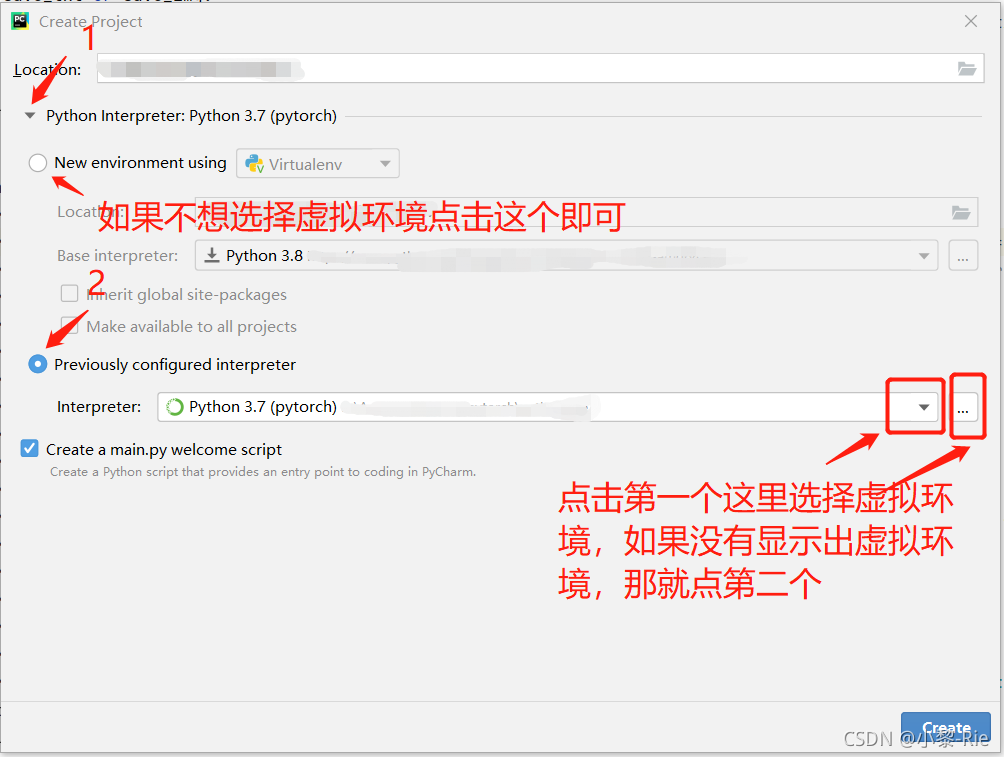
第二步点击第一个没有显示出虚拟环境,那就点击第二个,如果已经选好虚拟环境了就不用看这一步了。


选择完后出现下图这种情况点击OK即可。

进入软件界面后,点击文件的右键,然后选择新建python file。

例如我们新建一个oneproject.py文件,然后在上面尝试运行代码看看能不能成功。

运行成功!!!